Jak pokazać więcej plików na ekranie na Dysku Google
Wiele sposobów korzystania z Dysku Google można dostosowywać, co jest przydatne, jeśli stało się Twoim podstawowym sposobem edytowania, tworzenia i zarządzania dokumentami. Ale Dysk bardzo szybko się zapełnia, co może powodować przewijanie wielu plików w celu znalezienia właściwego.
Chociaż zwykle możesz użyć funkcji wyszukiwania na Dysku Google, aby znaleźć żądane pliki, nie zawsze może to być preferowana metoda nawigacji. Jedną z rzeczy, które możesz zrobić, aby to poprawić, jest zmiana gęstości wyświetlania interfejsu Dysku Google. Nasz samouczek poniżej pokazuje, gdzie znaleźć to ustawienie i wybrać jedną z dostępnych opcji.
Jak przełączyć się na Compact Density na Dysku Google
Kroki opisane w tym artykule zostały wykonane w komputerowej wersji przeglądarki internetowej Google Chrome. Te kroki zmienią ustawienie na Dysku Google, dzięki czemu będziesz mógł oglądać więcej plików na ekranie jednocześnie. Istnieją trzy różne poziomy gęstości, z których możesz wybrać wyświetlanie pliku na Dysku Google. Ten przewodnik skupi się w szczególności na przełączeniu na opcję Kompakt, ale możesz wybrać jedną z innych opcji, jeśli wolisz.
Krok 1: Przejdź do Dysku Google na https://drive.google.com/drive/my-drive i zaloguj się za pomocą konta Google.
Krok 2: Kliknij ikonę koła zębatego w prawym górnym rogu okna, a następnie wybierz opcję Ustawienia .

Krok 3: Kliknij menu rozwijane po prawej stronie Gęstości .
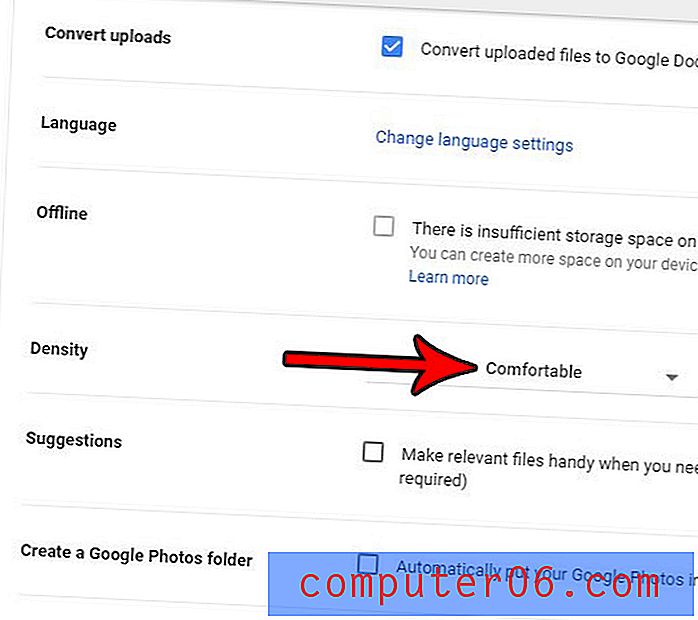
Krok 3: Wybierz opcję Kompakt z listy gęstości wyświetlania, a następnie kliknij niebieski przycisk Gotowe . Pamiętaj, że wyświetlanie plików na Dysku Google zmieni się natychmiast po kliknięciu przycisku Gotowe, dzięki czemu będziesz mógł zobaczyć inne, aby określić, czy wolisz.
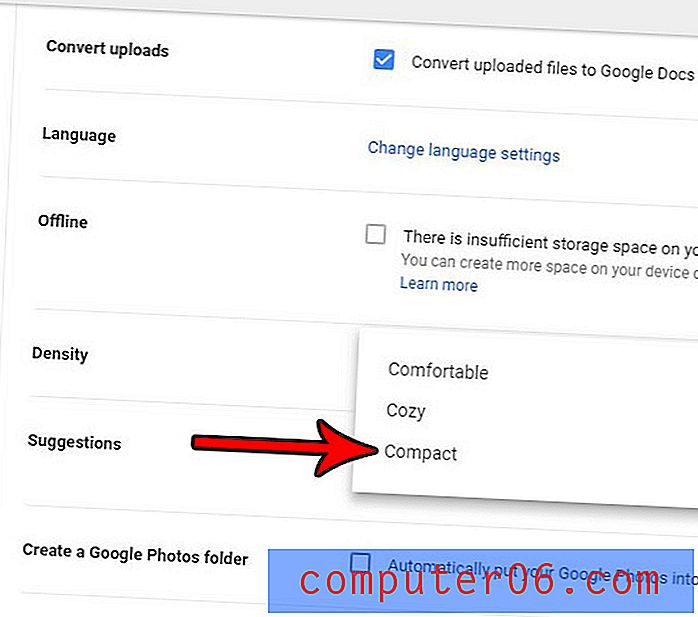
Czy chcesz mieć możliwość przesyłania różnych typów plików na Dysk Google, aby mieć do nich dostęp z dowolnego komputera z dostępem do Internetu? Dowiedz się, jak przesyłać pliki na Dysk Google, nawet jeśli nie są to typy plików zgodne z aplikacjami na Dysku Google.



